أضف مسحًا ضوئيًا باستخدام Windows Defender إلى Explorer ، انقر بزر الماوس الأيمن فوق قائمة السياق في Windows 10
كما تعلم بالفعل ، حزمة برامج الحماية من الفيروسات من Microsoft مع نظام التشغيل Windows 10. يطلق عليه Windows Defender ويوفر الحماية الأساسية. وفقًا لمايكروسوفت ، فهو جيد بما يكفي لمعظم المستخدمين. ومع ذلك ، بشكل افتراضي لا يقوم بفحص محركات الأقراص القابلة للإزالة. عندما تحتاج إلى فحص محرك أقراص قابل للإزالة أو ملف أو مجلد معين باستخدام Defender ، فمن المفيد أن يكون لديك عنصر قائمة سياق للقيام بذلك بسرعة.
الإعلانات
عادة ، تحتاج إلى تشغيل Windows Defender لفحص محرك أقراص أو مجلد قابل للإزالة. ومع ذلك ، من خلال إضافة عنصر قائمة السياق ، يمكنك توفير وقتك. دعونا نرى كيف يمكن القيام بذلك.
- افتح المفكرة. يمكنك تشغيله بالضغط على يفوز + ص مفاتيح الاختصار معًا والكتابة المفكرة في مربع "تشغيل". نصيحة: انظر القائمة النهائية لجميع اختصارات لوحة مفاتيح Windows باستخدام مفاتيح Win.

- انسخ والصق النص التالي:
إصدار محرر تسجيل Windows 5.00 .؛ مسح المجلد [HKEY_CLASSES_ROOT \ Folder \ shell \ WindowsDefender] "أيقونة" = "٪ ProgramFiles٪ \\\\ Windows Defender \\\\ EppManifest.dll" "MUIVerb" = "مسح ضوئي باستخدام Windows Defender" [HKEY_CLASSES_ROOT \ Folder \ shell \ WindowsDefender \ Command] @ = "cmd.exe / s / c \" \ "C: \\ Program Files \\ Windows Defender \\ MpCmdRun.exe \" -scan -scantype 3 -SignatureUpdate-file \ "٪ 1 \" \ "& pause "؛ فحص الملفات [HKEY_CLASSES_ROOT \ * \ shell \ WindowsDefender] "أيقونة" = "٪ ProgramFiles٪ \\\\ Windows Defender \\\\ EppManifest.dll" "MUIVerb" = "مسح ضوئي باستخدام Windows Defender" [HKEY_CLASSES_ROOT \ * \ shell \ WindowsDefender \ Command] @ = "cmd.exe / s / c \" \ "C: \\ Program Files \\ Windows Defender \\ MpCmdRun.exe \" -scan -scantype 3 -SignatureUpdate-file \ "٪ 1 \" \ "& pause "
- احفظ النص أعلاه في الملف "Add_Scan_with_Windows_Defender_Context_Menu.reg". اكتب اسم الملف هذا أو انسخه مع اقتباسات كما هو مبين أدناه:
 يمكنك حفظه في أي مكان تريده ، على سبيل المثال سطح المكتب.
يمكنك حفظه في أي مكان تريده ، على سبيل المثال سطح المكتب. - انقر نقرًا مزدوجًا فوق ملف .REG الذي أنشأته للتو ، وانقر فوق "نعم" لدمج الملف وبذلك تكون قد انتهيت!
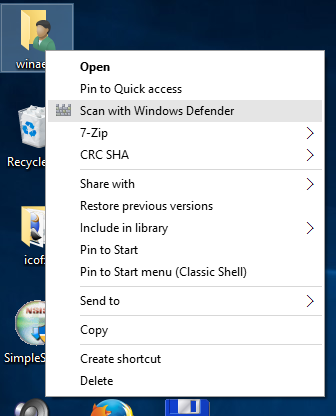
على سبيل المكافأة ، لقد أعددت ملفي reg الجاهزين للاستخدام من أجل راحتك. الأول هو إضافة عنصر القائمة المذكور في هذه المقالة ، والثاني هو Remove_Scan_with_Windows_Defender_Context_Menu.reg ، والذي يمكن استخدامه لإزالة عنصر قائمة السياق و استعادة الافتراضيات.
قم بتنزيل ملفات التسجيل الجاهزة للاستخدام لإضافة Windows Defender إلى قائمة السياق
إذا كنت لا تستخدم Windows Defender ، فيمكنك تعطيله تمامًا في Windows 10. انظر المقال حول كيفية قم بتعطيل Windows Defender في نظام التشغيل Windows 10.
لتوفير وقتك ، استخدم Winaero Tweaker. يحتوي على الخيار المناسب ضمن قائمة السياق \ إزالة العناصر الافتراضية: يمكنك الحصول على التطبيق من هنا: تنزيل Winaero Tweaker.
يمكنك الحصول على التطبيق من هنا: تنزيل Winaero Tweaker.

